win10应用商店界面灰色怎么办?win10系统石油气自带的应用商店的,里面有着很多我们常用的软件,也有着不少非常实用的软件,下载起来也非常方便,近期有些小伙伴反馈,商店的界面变成灰色的,无法正常使用,这时要怎么办呢?下面就由小编为大家带来win10应用商店界面灰色恢复方法。

1、左键点击:启用用户帐户控制;

2、我们也可以从控制面板 - 用户帐户 - 更改用户帐户控制设置路径进入用户帐户控制设置窗口;
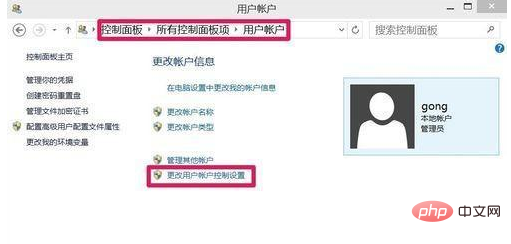
3、在打开的用户帐户控制设置窗口,我们用鼠标左键按住滑块向上拖动;
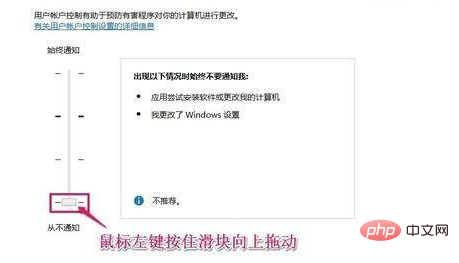
4、把滑块拖动到默认位置,松开鼠标,再点击:确定;
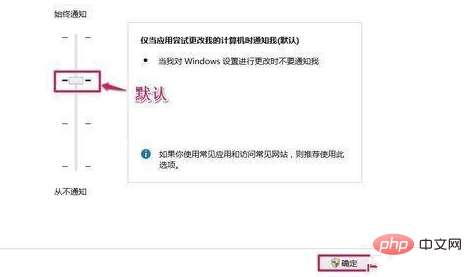
5、重新启动计算机(必须),进入系统桌面,再点击应用商店,应用商店可以打开了。
以上便是win10应用商店界面灰色怎么办-win10应用商店界面灰色恢复方法的全部内容了,更多精彩内容敬请关注golang学习网。
以上是win10应用商店界面灰色怎么办-win10应用商店界面灰色恢复方法的详细内容。更多信息请关注PHP中文网其他相关文章!




